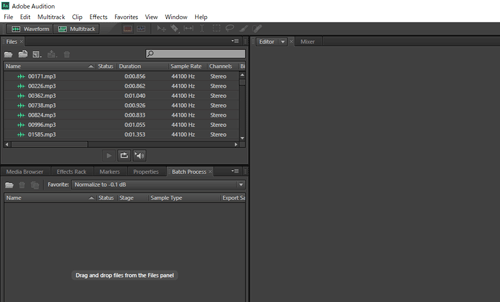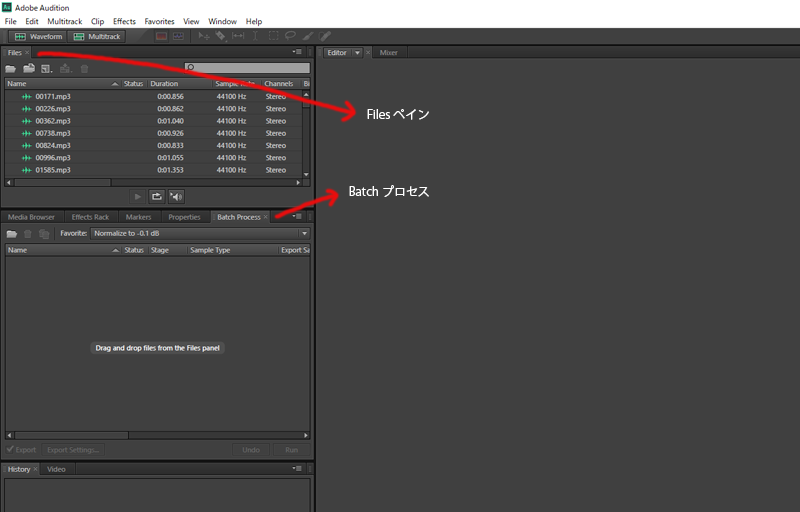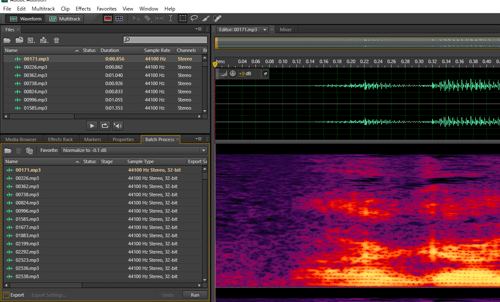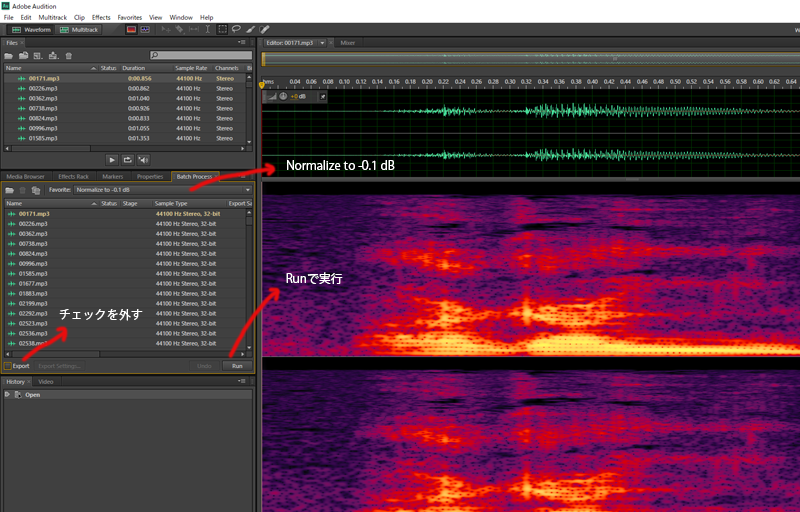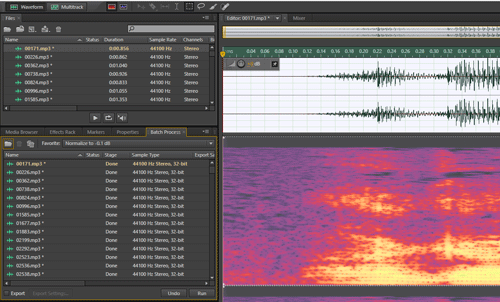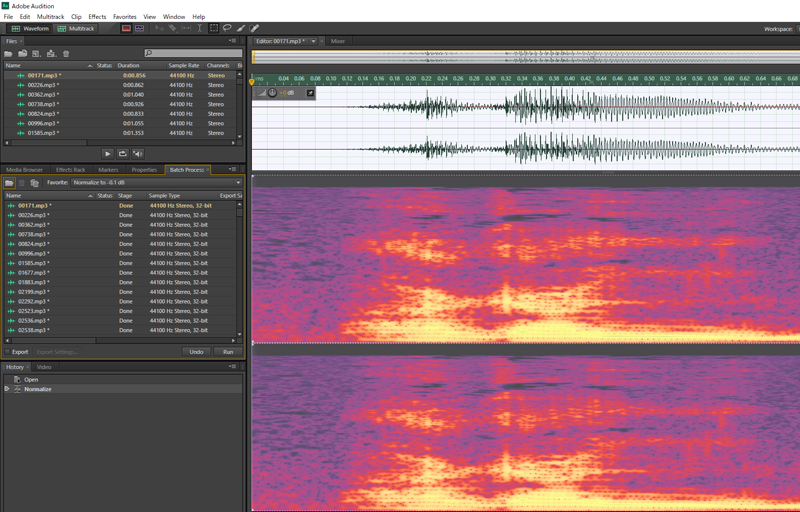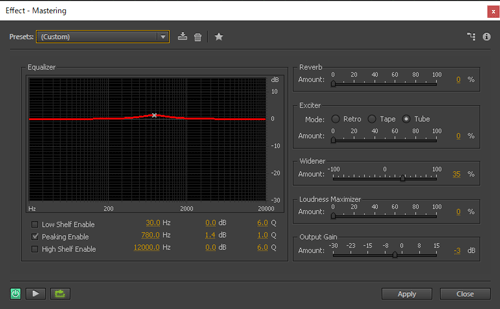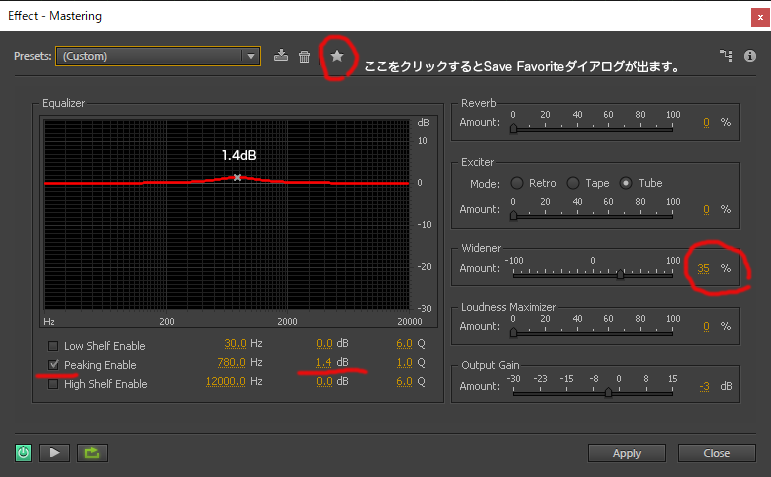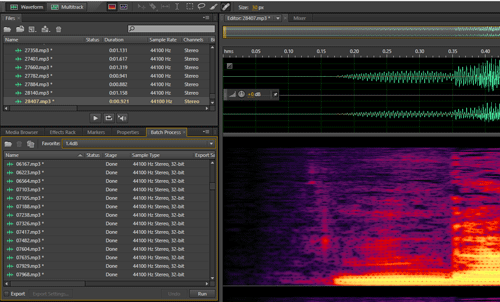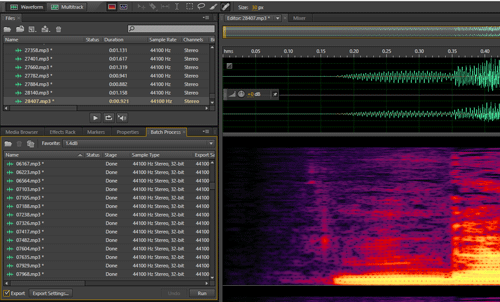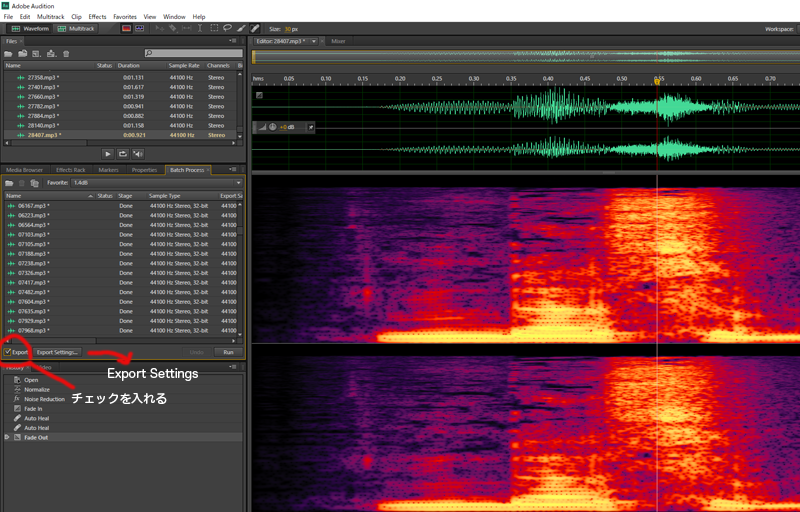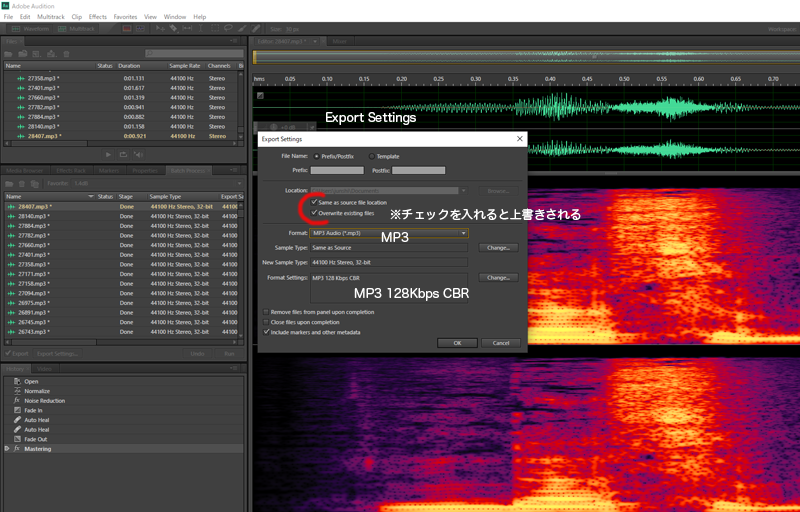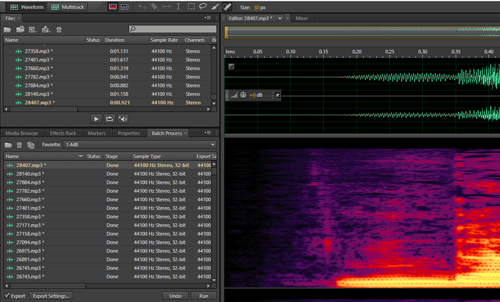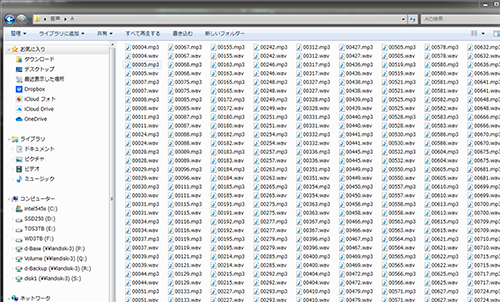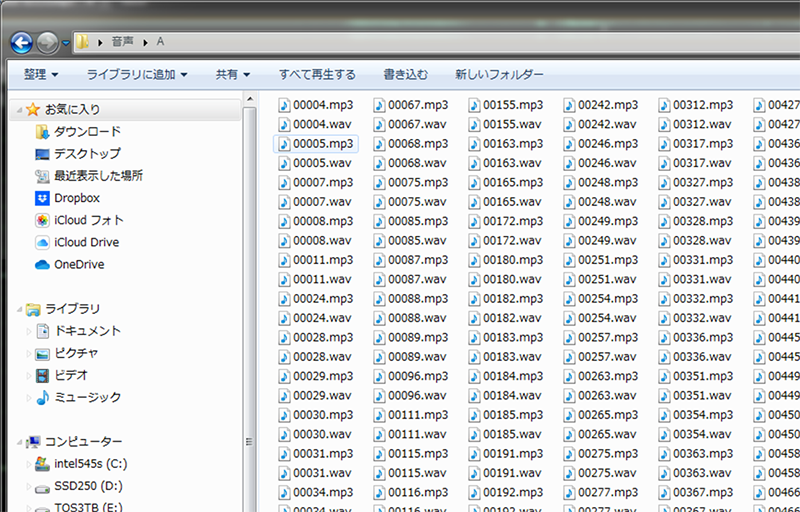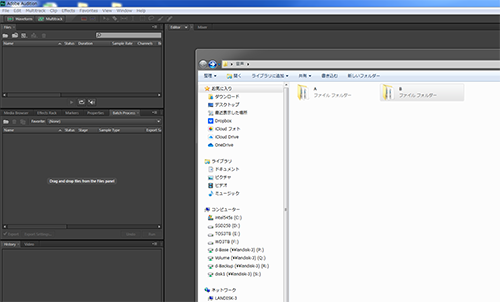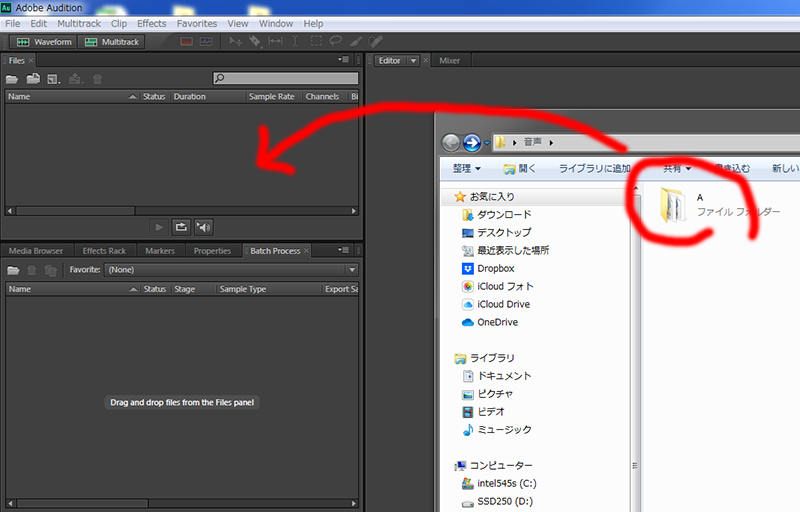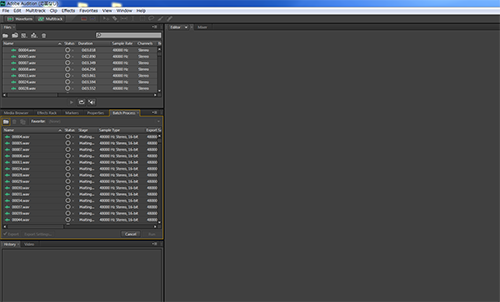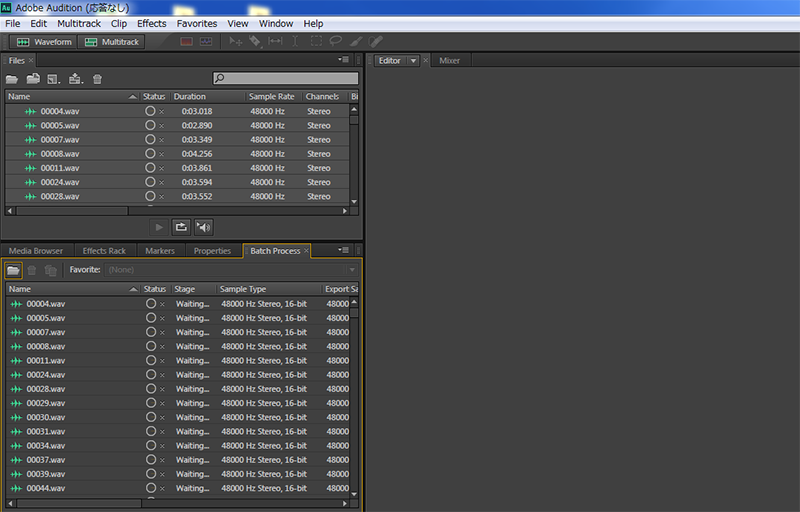Audition バッチ処理
バッチ処理を作成する
Audition バッチ処理
バッチ処理を作成する
- Audition を開く
まず filesペインに変換したいファイルを読み込みます。フォルダごとドラッグ&ドロップもできます。
次にBatch Process(下にある)にファイルをドラッグします。
- バッチプロセス
Batch ProcessのFavoriteにあらかじめいくつかバッチが登録されています。図はNormalize to -0.1 dBを選択したところです。このときExportのチェックは外してください。Runをクリックすると実行します。
- バッチを追加 Mastering
次にもう一つバッチ処理したいエフェクトがあります。これはデフォルトで登録されていないので新規に作成します。エフェクト・スペシャル・マスターリングです。
ここで★マークからFavorite Name「1.4dB」で登録しました。するとバッチダイアログで反映されます(下図)。
- Export Settings
same as source file location にチェックを入れると、元のファイルと同じ場所に保存されます。Overwrite existing filesにチェックを入れると上書きされます。